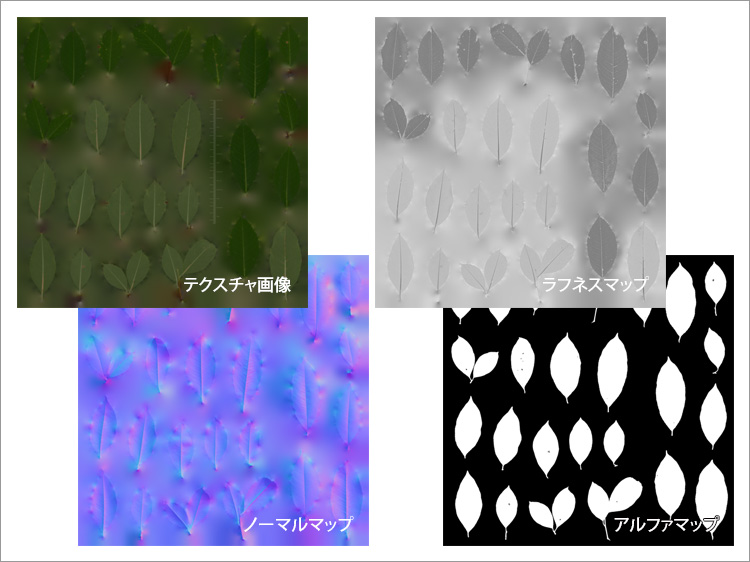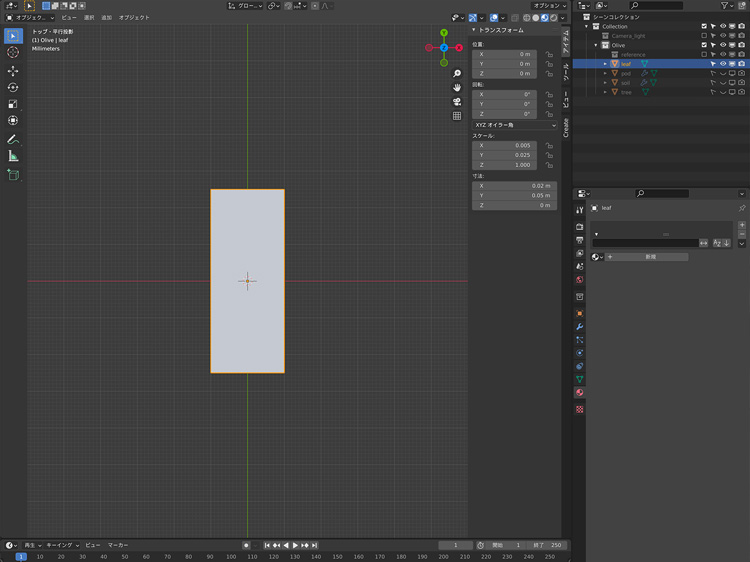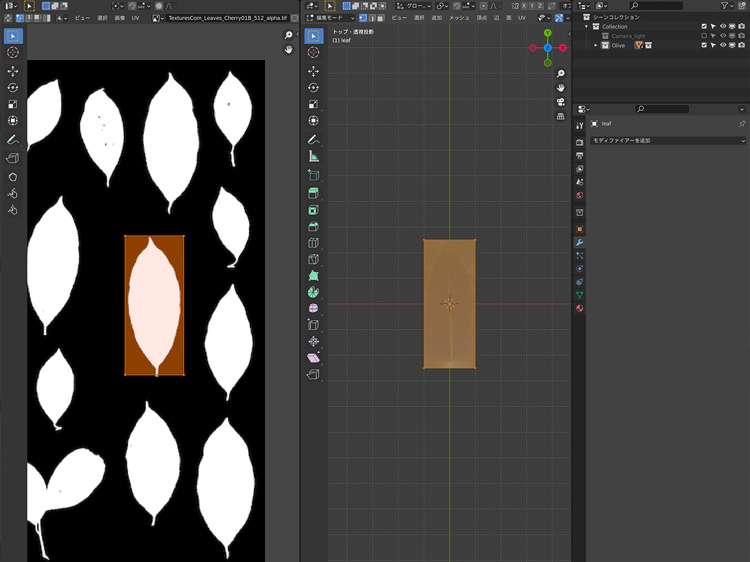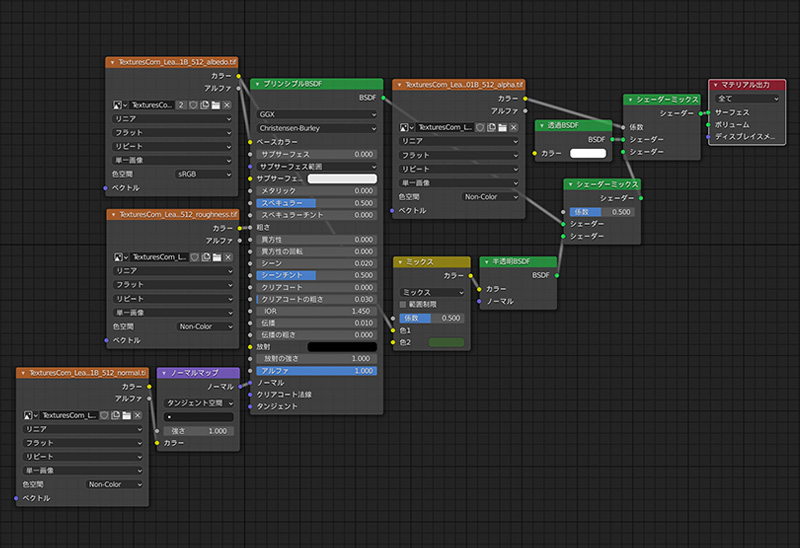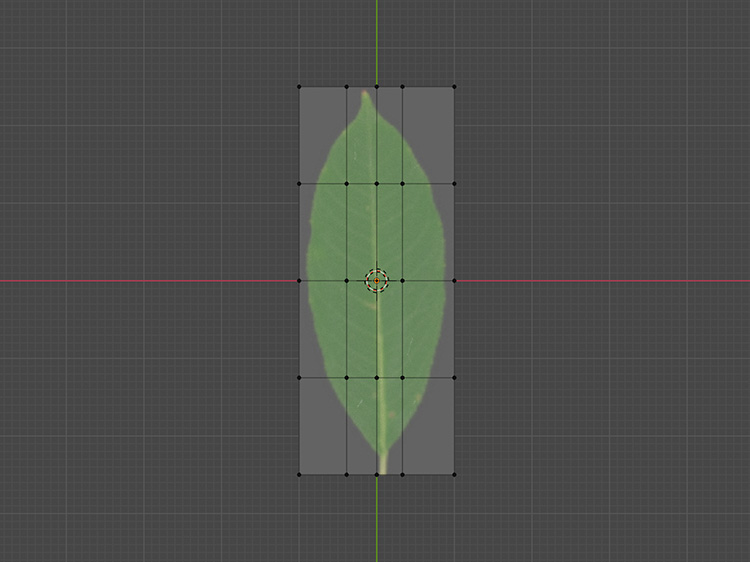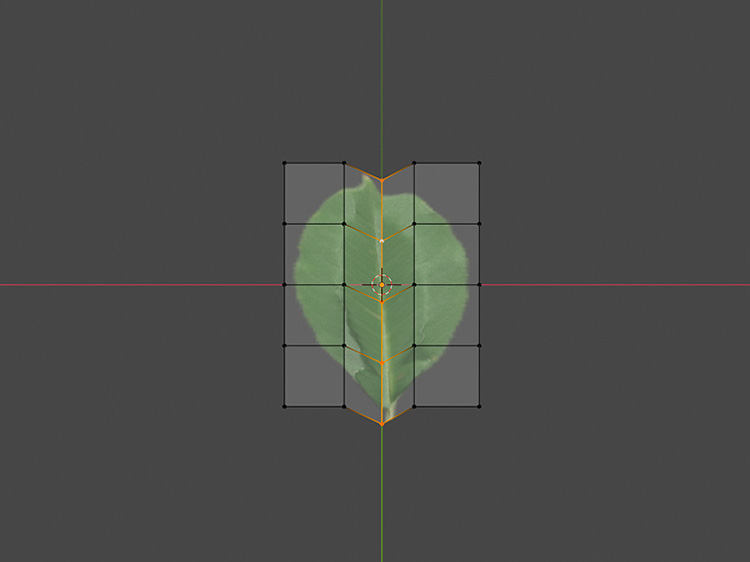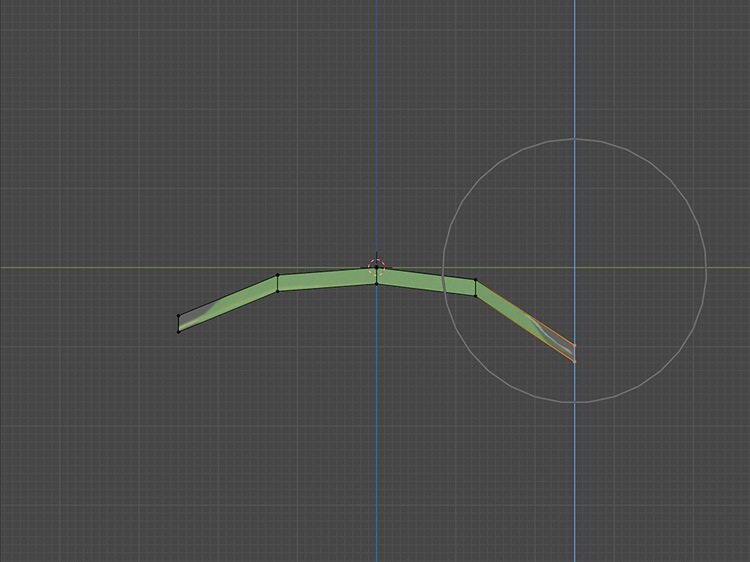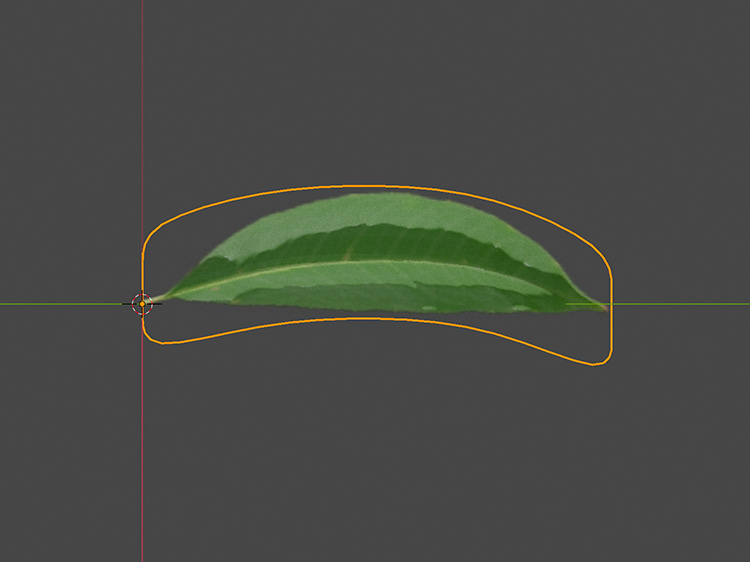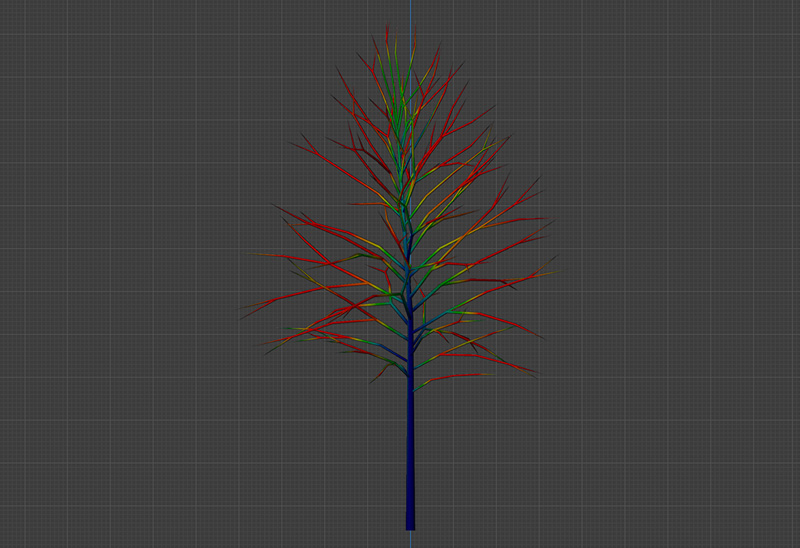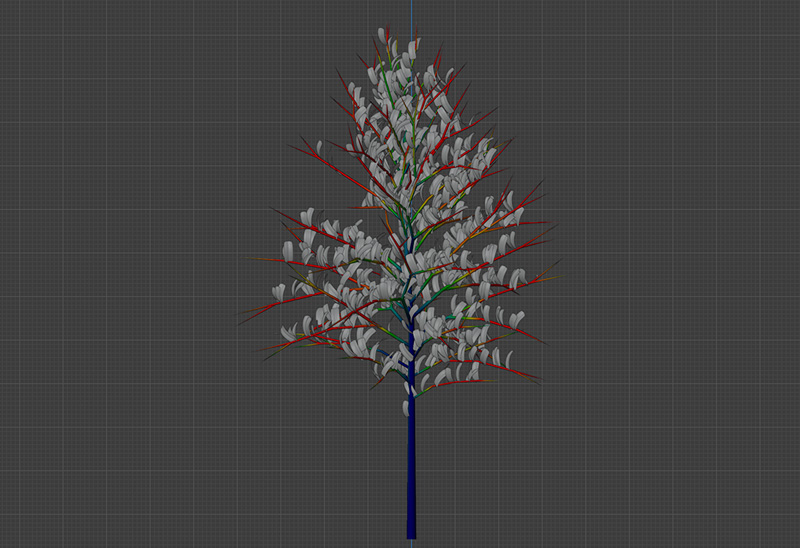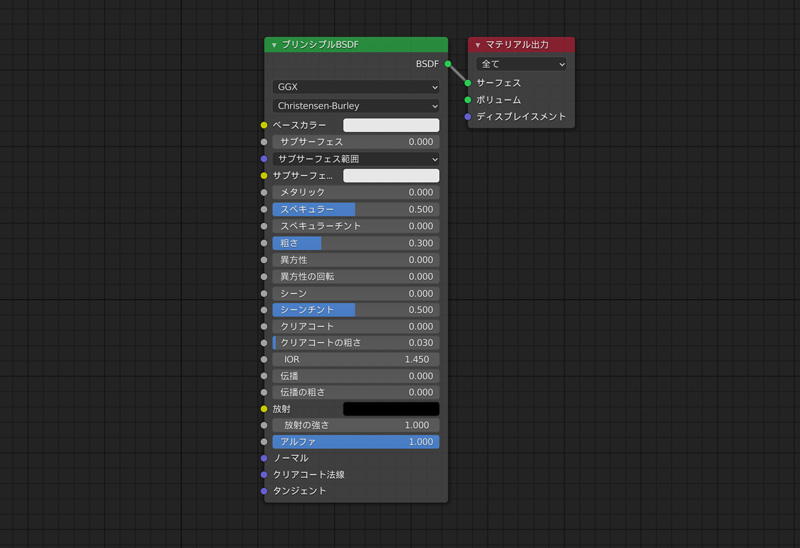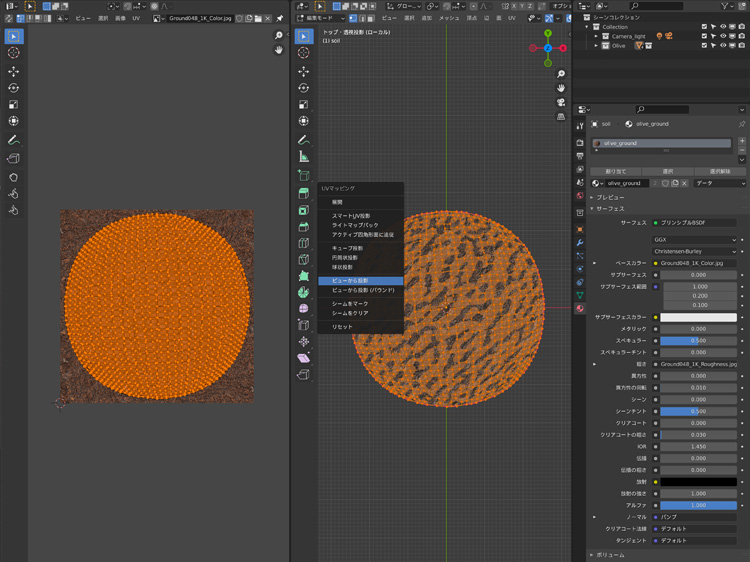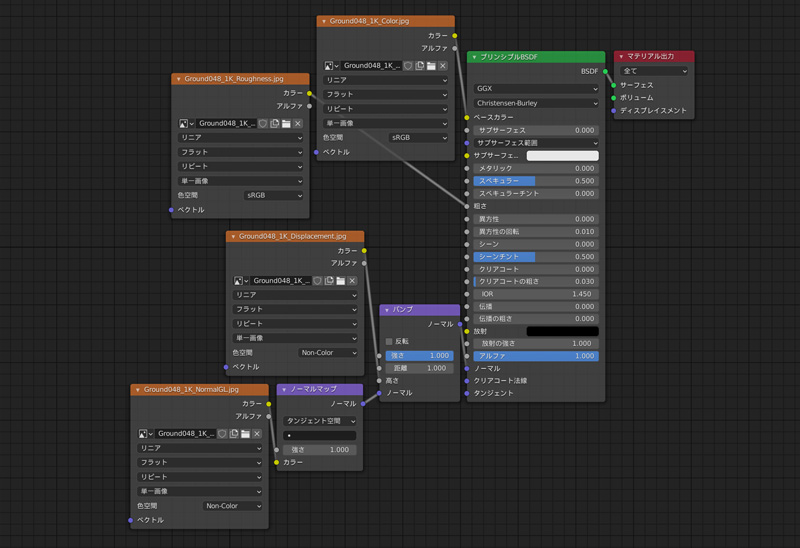Blender2.9で観葉植物のオリーブの木を制作(2)

「Blender2.9で観葉植物のオリーブの木を制作(1)」で鉢や幹をモデリングしましたが、引き続き観葉植物のオリーブの木を制作します。
観葉植物を制作
● 葉の制作
葉のテクスチャ画像をtextures.comからダウンロードします。今回は、3D SCANNED CHERRY TREE LEAVES ATLAS 01Bを使用します。
textures.comは登録すると、解像度の低いものだけですが、1日15クレジット分無料でダウンロードできるので便利です。
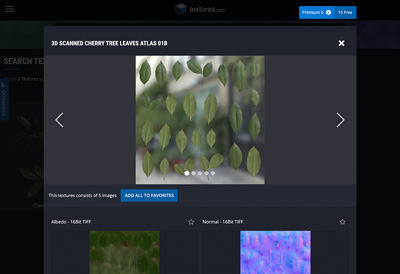
3D SCANNED CHERRY TREE LEAVES ATLAS 01Bには、テクスチャ画像の他にラフネスマップやノーマルマップ、アルファマップが用意されています。
葉を制作します。
「7」+「5」でトップ・平行投影表示にします。
鉢や幹など表示しているものがあったら、作業しやすいようにアウトライナーで非表示にします。
「Shift」+「A」で平面を追加し、Xを0.02m、Yを0.05m、Zを0mにします。
平面をUV展開します。
平面に葉のテクスチャ画像を設定します。
UV Editingのタブに切り替え、編集モードにして「A」で平面を全選択し、「U」+「スマートUV投影」でUV展開します。
UVマップを調整します。
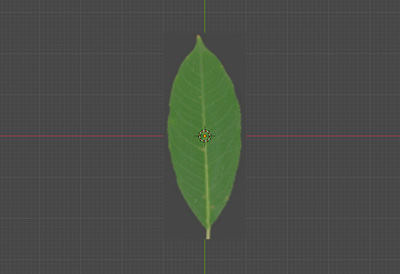
葉のテクスチャを設定します。テクスチャ画像の他に、ラフネスマップやノーマルマップ、アルファマップも設定します。テクスチャの設定方法は「Blender2.8でテクスチャを設定」を参考にしてください。
葉の形状を調整します。
編集モードで、「Ctr」+「R」でX軸方向に3回、Y軸方向に3回ループカットします。
「1」+「5」でフロント・平行投影表示にします。
葉の中央の辺を選択して、「G」+「Z」で少し下げます。
「3」+「5」でライト・平行投影表示にします。
プロポーショナル編集を有効化して、「スムーズ」を選択します。
茎の根本と葉の先端部分をそれぞれ「G」+「Z」で下げます。
編集モードで、原点を茎の根元に移動します。
サブディビジョンサーフェース モディファイアーを設定します。
これで、葉の完成です。
● パーティクルシステムで葉の設定
Sapling Tree Genは、オペレーターパネルの「leaves」で葉を設定できますが、ウェイトペイントで葉の密度を調整したいので、パーティクルシステムで葉を設定します。
「1」+「5」でフロント・平行投影表示にします。
アウトライナーで幹を表示します。幹を選択してパーティクルシステムを追加し、タイプをヘアーにします。
レンダリング方法をオブジェクトにして、インスタンスオブジェクトで葉を選択し、スケールを0.25、スケールのランダム化を0.2にします。
詳細設定にチェックを入れて、回転する軸をオブジェクトZにします。また、回転のランダム化を0.3に、位相を0.1に、位相のランダム化を0.2にします。
オブジェクトデータプロパティで頂点グループを追加します。
パーティクルプロパティの頂点グループの密度に、追加した頂点グループを設定します。
ウェイトペイントで葉の密度を設定します。ウェイトペイントモードにして、葉をつけたい部分を赤くペイントします。
最後に、葉の大きさなどを調整して、オリーブの木のモデリングの完了です。
● マテリアルとテクスチャの設定

鉢のマテリアルを設定します。マテリアルの設定方法は「Blender2.8でマテリアルを設定」を参考にしてください。
土のテクスチャ画像をambientCGからダウンロードします。今回は、Ground 048を使用します。
ambientCGは登録せずに、無料でテクスチャ画像をダウンロードできます。ノーマルマップやラフネスマップなど、必要なテクスチャ画像も一式そろっていて便利です。
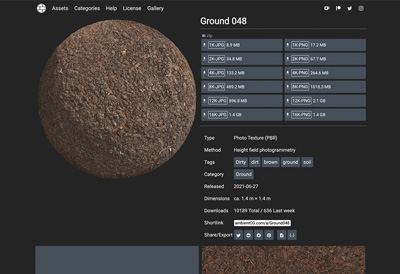
土をUV展開します。
土のテクスチャ画像を設定します。
UV Editingのタブに切り替え、編集モードにして「A」で平面を全選択し、「U」+「ビューから投影」でUV展開します。
UVマップを調整します。

土のテクスチャを設定します。テクスチャ画像の他に、ラフネスマップやノーマルマップ、ディスプレイスメントマップを設定します。

幹のテクスチャを設定します。今回はノイズテクスチャを使用して設定しました。最後に、葉の色や枝などを調整して、オリーブの木は完成です。

完成した観葉植物を「CGWORLDのチュートリアルで部屋モデリング(1)」で制作したリビングに置きました。